在当今信息爆炸的时代,网络浏览已成为日常生活不可或缺的一部分。Chrome作为全球最受欢迎的浏览器之一,其性能直接影响到用户的浏览体验和满意度。页面加载速度不仅影响用户体验,还直接关联到工作效率和在线安全。因此,优化Chrome浏览器的页面加载速度显得尤为重要。

1.为什么需要清理?
-随着时间推移,Chrome会积累大量的缓存数据和Cookies,这些虽然能加快已访问网页的加载速度,但过多时反而会拖慢新页面的加载。
2.如何清理?
-打开Chrome浏览器,点击右上角的三个点(菜单按钮)。
-选择“清除浏览数据”。
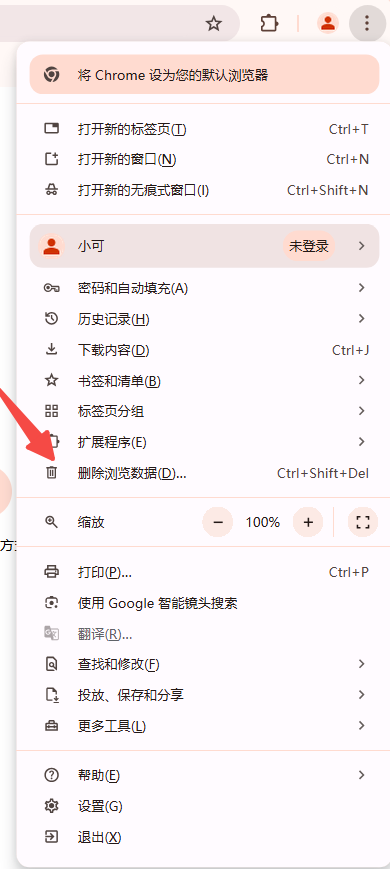
-在弹出窗口中,选择“所有时间”作为时间范围,并勾选“Cookie及其他网站数据”和“缓存的图片及文件”。
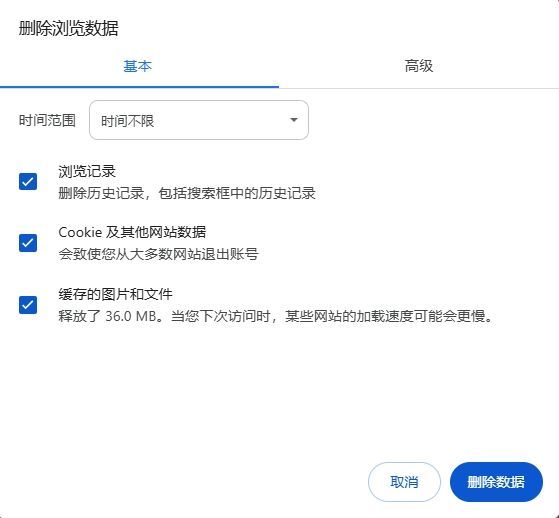
-点击“清除数据”,等待过程完成。这不仅释放了存储空间,也有助于解决加载缓慢的问题。
1.为什么使用无痕模式?
-无痕浏览模式不仅保护您的隐私,避免留下浏览痕迹,还能在一定程度上提高页面加载速度,因为它减少了浏览器对历史记录和Cookies的处理负担。
2.如何开启?
-点击浏览器右上角的三个点,选择“打开新的无痕窗口”。
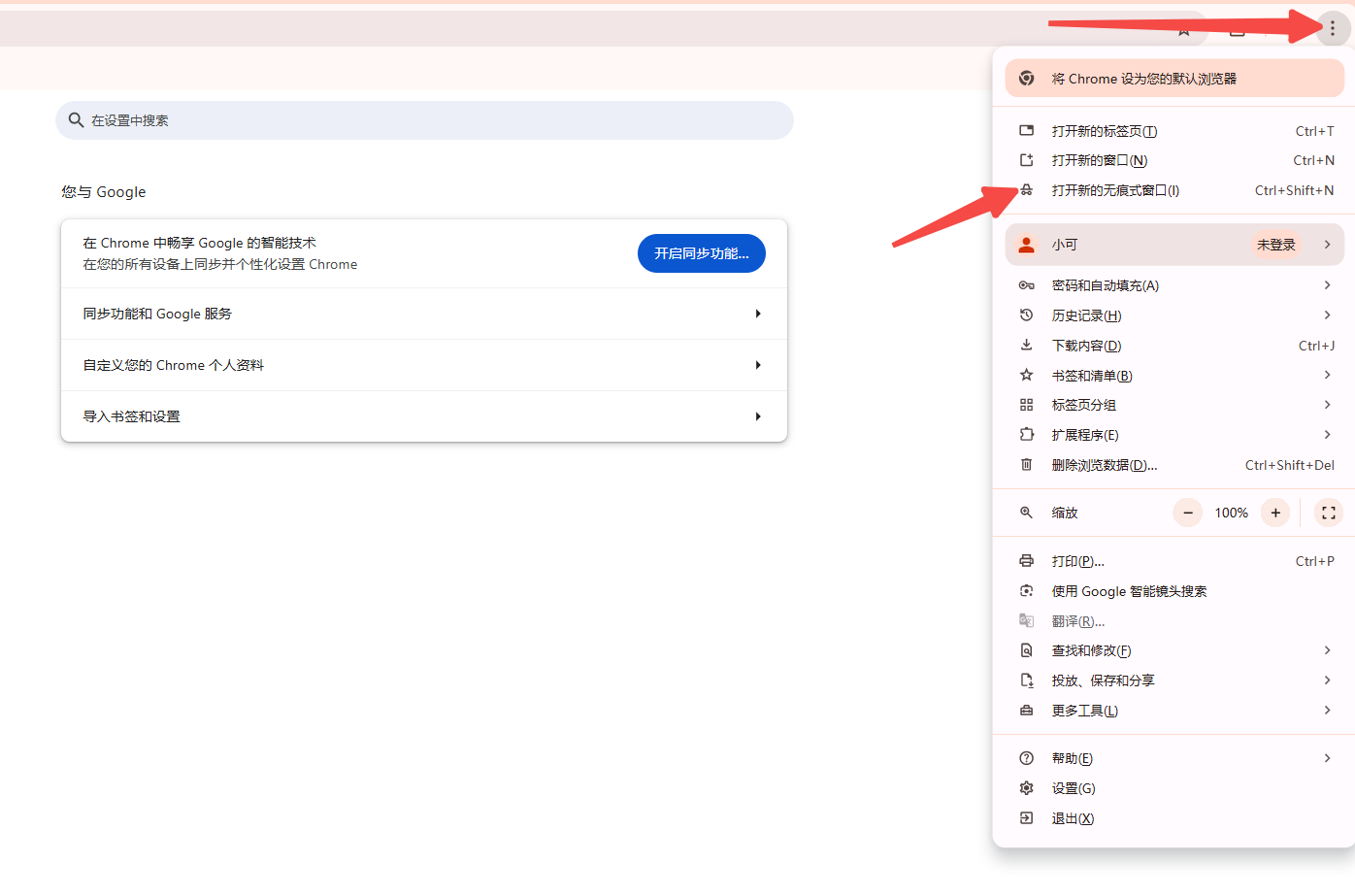
-在新打开的窗口中进行的所有浏览活动都不会被记录。
1.使用更快的DNS服务
-打开Chrome浏览器,进入设置页面。
-在“隐私设置和安全性”选项中,找到“使用安全DNS”部分。
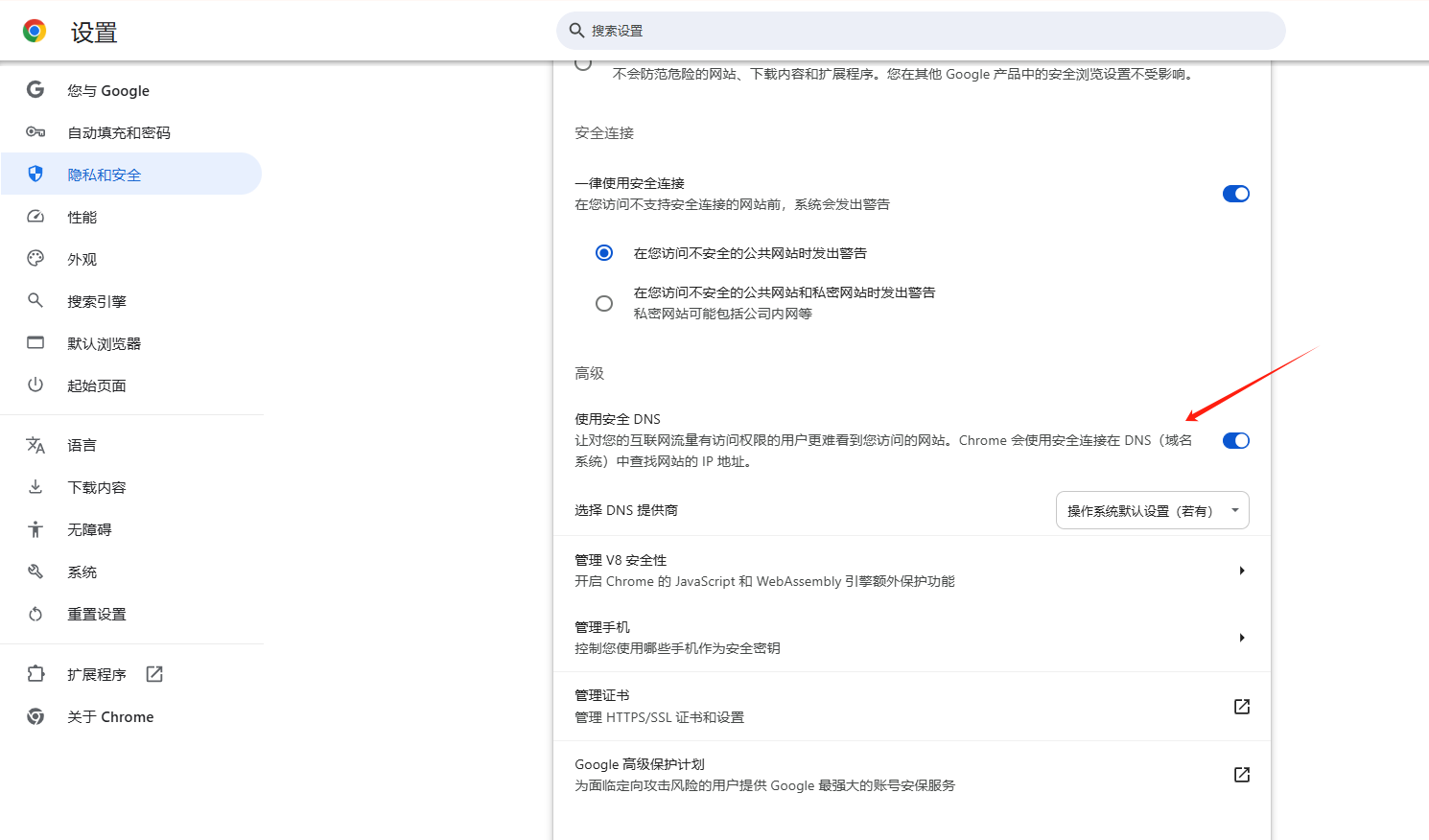
-关闭Chrome默认的安全DNS设置,或选择使用自定义的DoH服务提供商,如阿里公共DNS(223.5.5.5或223.6.6.6),以减少DNS解析时间,提高网页加载速度。
2.开启预加载页面功能
-如果你经常访问特定网站,可以启用预加载功能,让Chrome在你实际点击之前就开始预加载这些页面。
-在设置-隐私设置和安全性-预加载页面部分,选择“启用预加载页面”。
1.减少不必要标签页
-每打开一个标签页都会占用一定的内存和处理资源。因此,定期关闭不需要的标签页可以释放资源,提高当前标签页的加载速度。你可以使用快捷键`Ctrl+W`(Windows/Linux)或`Cmd+W`(Mac)快速关闭当前标签页。
2.管理浏览器扩展
-过多的浏览器扩展也会占用资源,影响加载速度。定期检查并禁用或删除不需要的扩展。通过设置-扩展程序,可以轻松管理你的扩展。
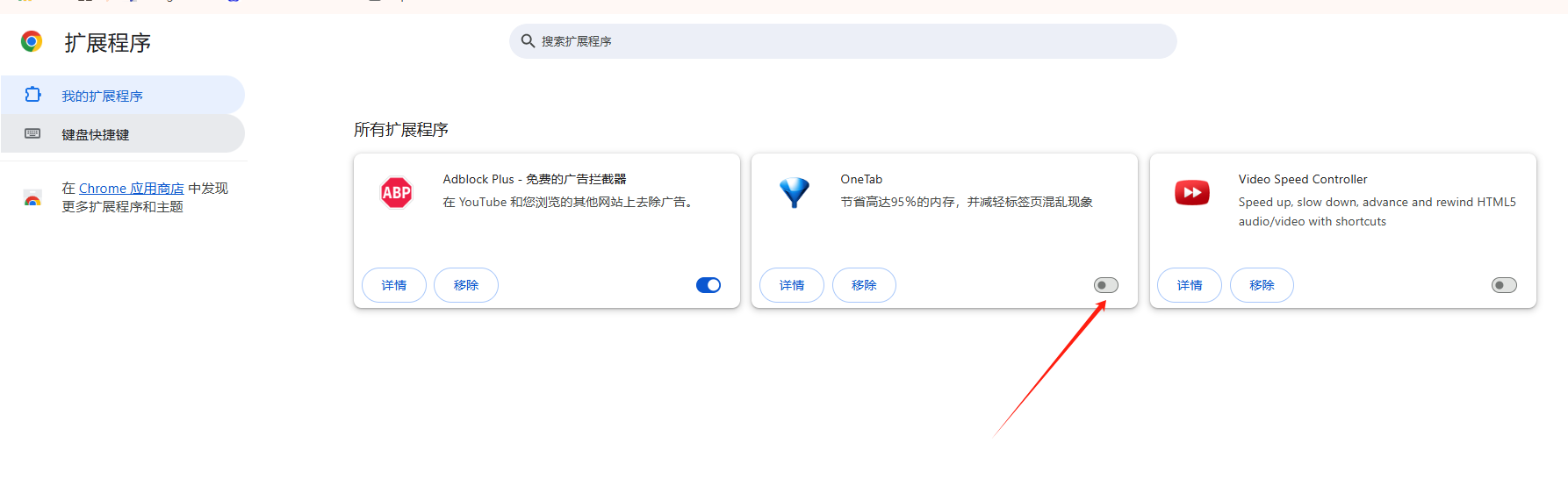
1.升级硬件设备
-确保您的计算机硬件配置足够高,特别是内存和处理器性能,以满足Chrome浏览器高效运行的需求。
2.定期清理浏览器数据
-定期清理浏览器的缓存、Cookies和历史记录,以释放磁盘空间并减少浏览器负担。你可以通过设置中的“隐私设置和安全性”部分下的“清除浏览数据”来进行操作。
通过上述步骤,你可以显著优化Chrome浏览器的加载速度,提升浏览体验。从清理缓存、使用无痕模式、优化网络设置到管理标签页和扩展程序等每一步骤都能为你带来明显的改善。不妨试试这些方法,让你的Chrome浏览器更快、更流畅!
